Firefox war schon immer der bevorzugte Browser fürEntwickler. Diese Präferenz resultiert daraus, dass Mozilla bei jeder Iteration seines Browsers die Bedürfnisse von Entwicklern und Endbenutzern berücksichtigt. Das Unternehmen legt großen Wert darauf, die besten Entwicklungstools bereitzustellen, und hat in diesem Bestreben kürzlich die Firefox Developer Edition herausgebracht. Dieser Browser ist nach Mozillas eigenen Worten ein Browser für Entwickler, der von Entwicklern erstellt wurde. Es bietet erstaunliche Tools und ist natürlich nicht für den Durchschnittsbenutzer gedacht, obwohl Entwickler sich darauf verlassen können, dass es bei Bedarf als zuverlässiger Browser fungiert. Wenn die Firefox Developer Edition mit den bereitgestellten Tools vertraut ist, wird es einige Zeit dauern, bis Sie sich mit all dem vertraut gemacht haben. Wenn Sie damit begonnen haben, haben Sie möglicherweise festgestellt, dass es keine offensichtliche Möglichkeit gibt, Cookies zu löschen. In diesem Beitrag wird erläutert, wie Sie Cookies in Firefox Developer Edition anzeigen, bearbeiten und löschen können.
Die Firefox Developer Edition ist sehr beliebtEntwicklertool, das Firefox ebenfalls unterstützt; die Entwickler-Symbolleiste. Der einfachste Weg, auf einer Webseite gespeicherte Cookies anzuzeigen und / oder zu löschen, besteht darin, die Entwickler-Symbolleiste zu durchlaufen. Geben Sie zum Öffnen der Symbolleiste Folgendes ein Umschalt + F2. Für Cookies stehen drei Befehle zur Verfügung. Wie in der Symbolleiste von Firefox schlägt auch in der Developer Edition die Symbolleiste Befehle vor, damit Sie noch einfacher die richtige finden können.
Die drei unterstützten Befehle sind
Cookie-Liste - Listet alle auf der aktuellen Seite gespeicherten Cookies auf
Cookie entfernen - Alle auf der aktuellen Seite gespeicherten Cookies entfernen
Cookie gesetzt - Setzen Sie Cookies für die aktuelle Seite

Führen Sie die aus Liste der Cookies Befehl, um alle von der Seite gespeicherten Cookies in einer Liste anzuzeigen. Wenn Sie Cookies selektiv löschen möchten, können Sie dies auf diese Weise tun. Unter jedem Cookie wird einEntfernen' Taste. Ebenso gibt es eineBearbeitenSchaltfläche, mit der Sie es bearbeiten können. Um eine vollständige Bereinigung aller auf einer Webseite gespeicherten Cookies durchzuführen, führen Sie einfach den Befehl aus Cookie entfernen Befehl und Sie sind fertig.
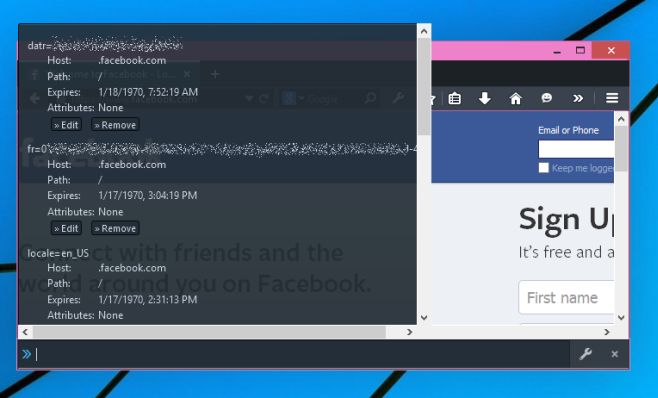
Wenn Sie nützliche Tipps für die Firefox Developer Edition haben, teilen Sie uns dies in den Kommentaren mit. Viel Spaß beim Entwickeln.


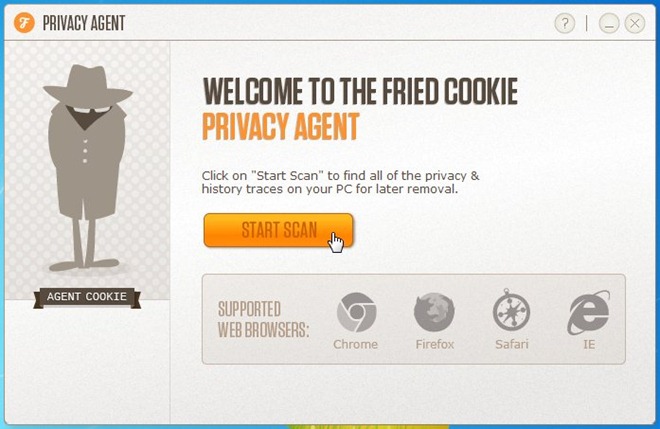

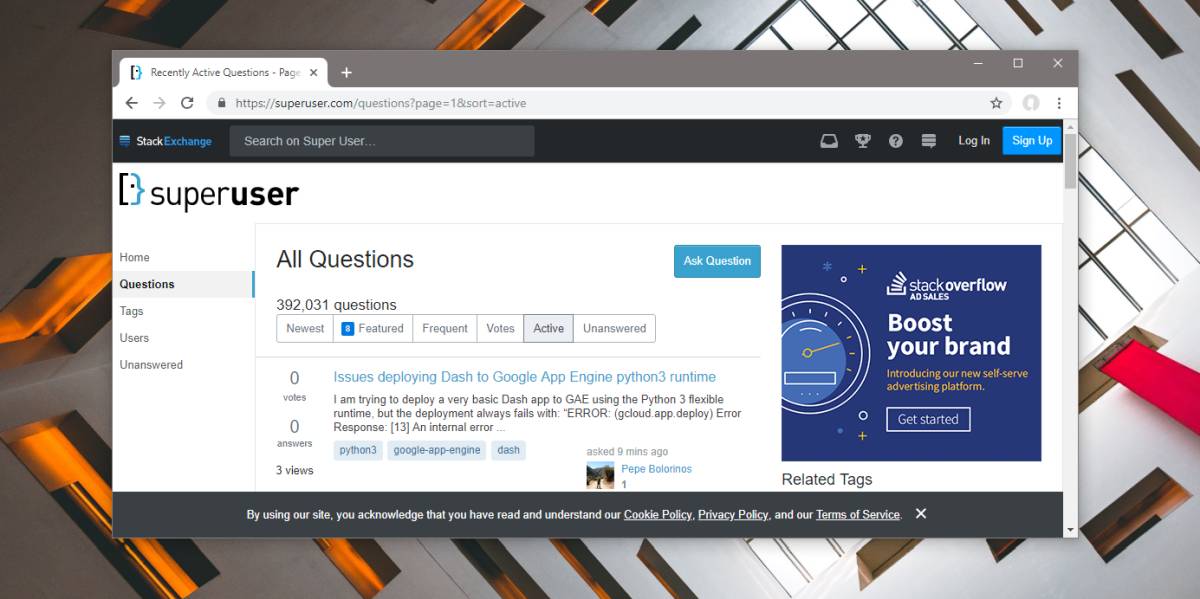






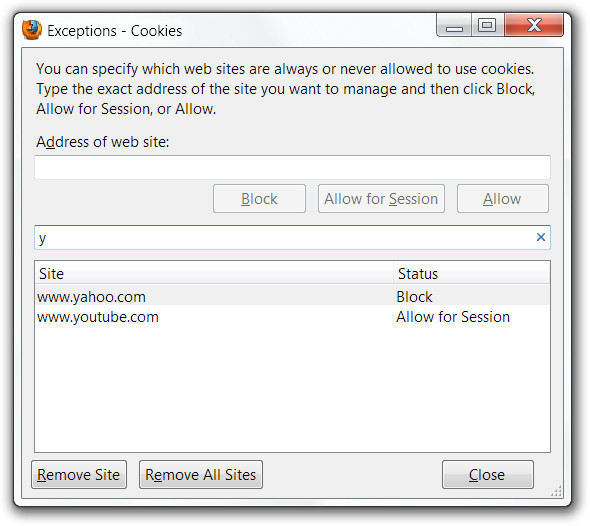
Bemerkungen